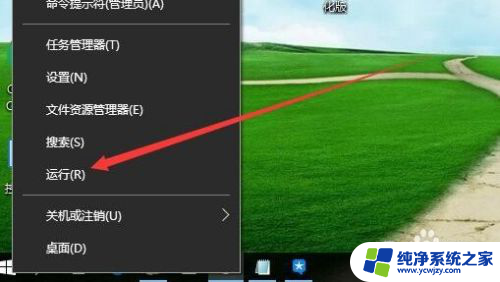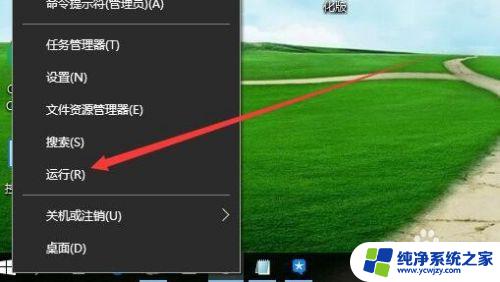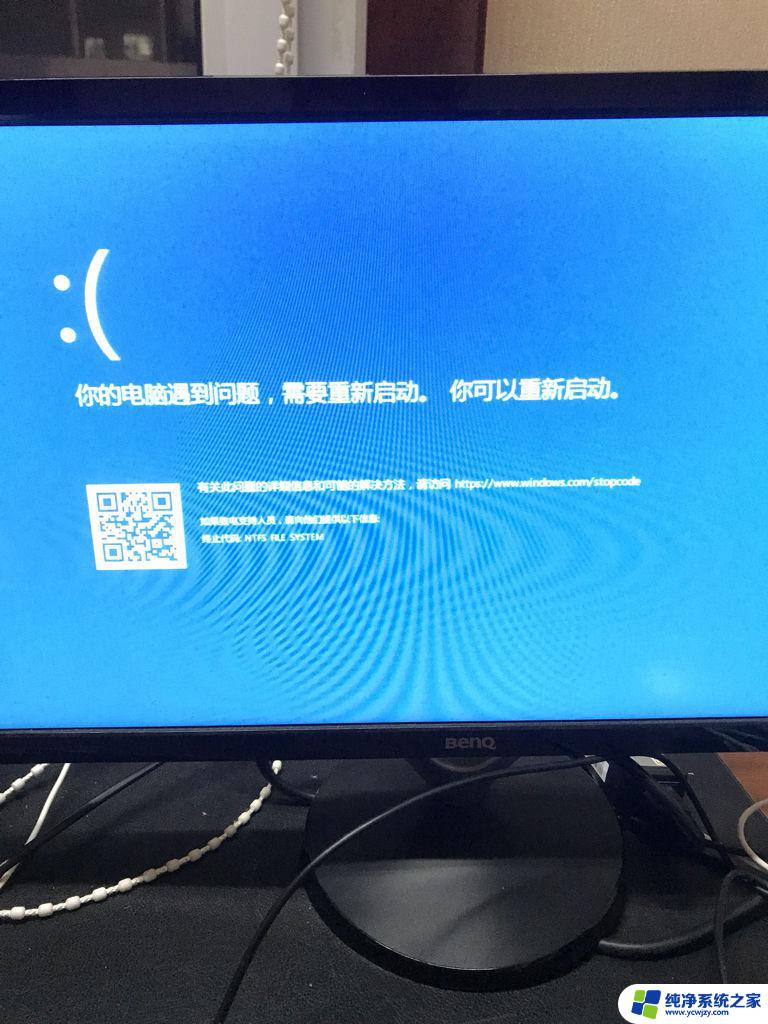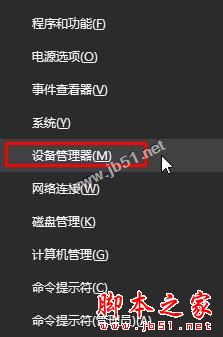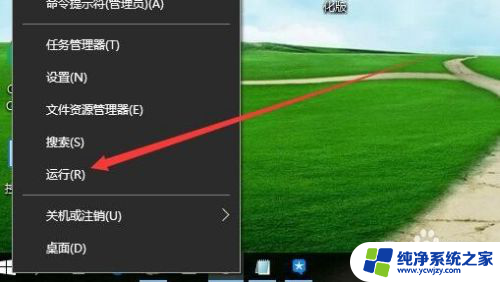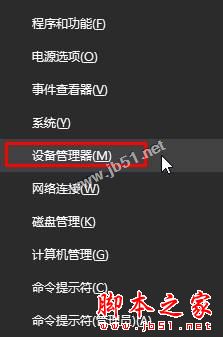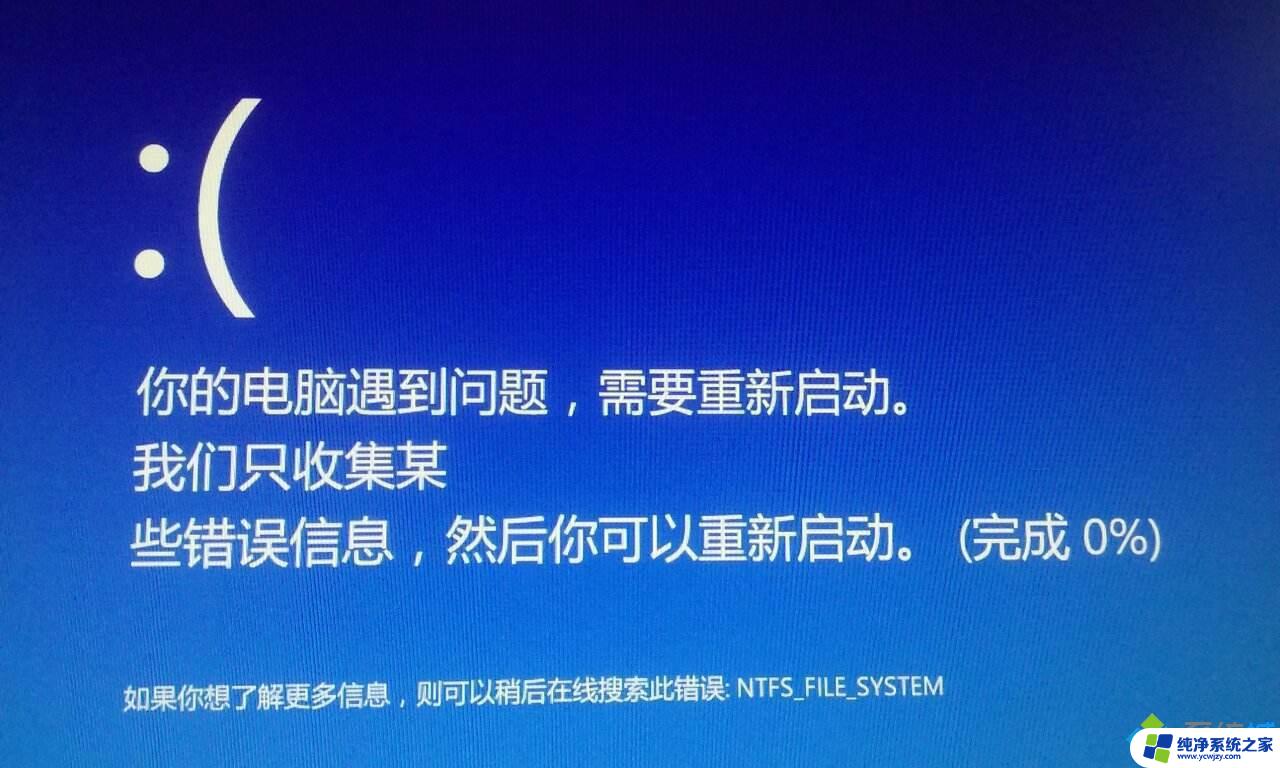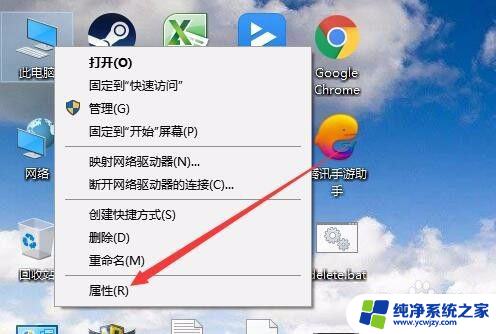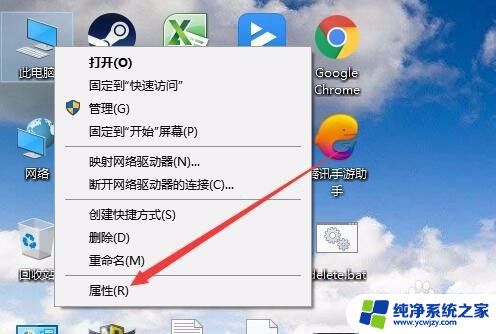Win10电脑出现问题需要重新启动怎么解决
Win10电脑出现问题需要重新启动是很常见的情况,其中内存问题是一个常见的原因,当电脑显示你的设备遇到问题,需要重启时,可能是因为内存不足或内存损坏导致的。解决这个问题的方法可以是清理内存或更换新内存条。也可以尝试更新驱动程序或升级操作系统来解决这个问题。希望以上方法能帮助你解决Win10电脑出现问题需要重新启动的情况。
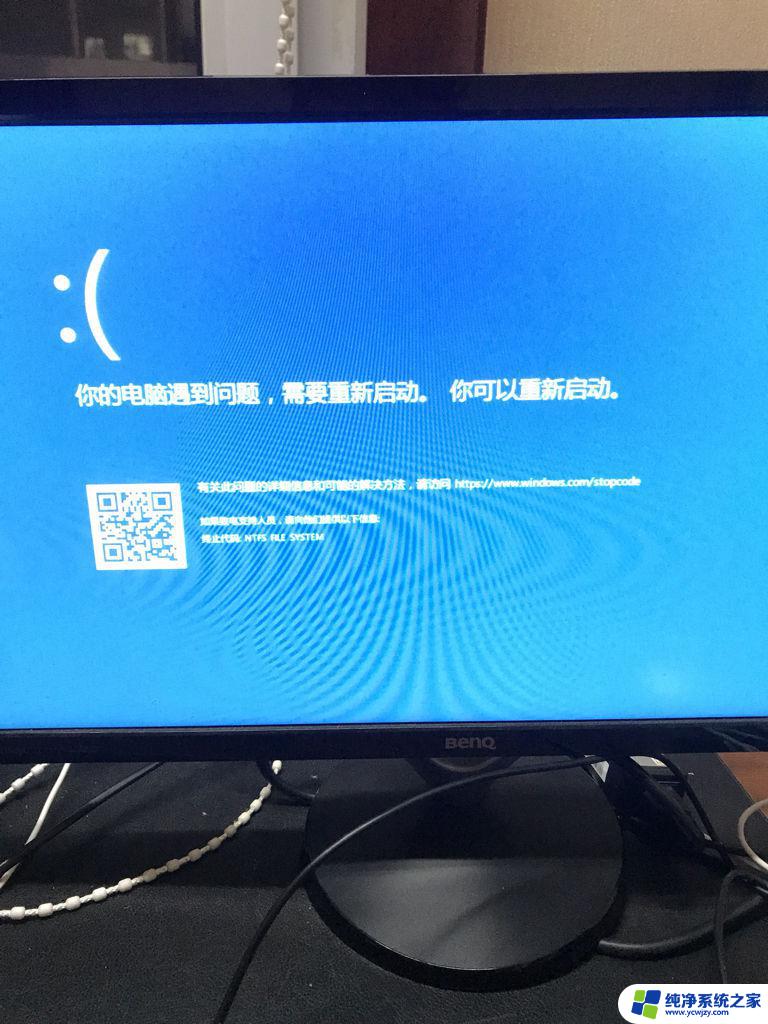
方法一:
1、首先启动计算机,然后开机出现logo的时候 按住电源键强制关机 。
2、重复3次左右操作之后会出现选项让你选择也可以“ 修复计算机界面 ”。
3、进入安全模式后没有蓝屏或者黑屏的情况贼表示是“ 第三方软件不兼容 ”
或者“ 驱动问题 ”所导致的。
4、然后右击任务菜单栏,点击“ 设备管理器 ”。
5、最后在“ 显示适配器 ”下面的驱动右击,显卡驱动卸载,再安装最新版的最后 重启 即可。
方法二:
1、右击左下角开始,点击“ 电源选项 ” 。
2、然后点击右边选项中的“ 其他电源设置 ”。
3、再点击左侧的“ 选择电源按钮的功能 ”。
4、点击中间出现的“ 更改当前不可用的设置 ”。
5、最后将“ 启用快速启动 ”前面的 √ 取 消即可。
方法三:
遇到需要重启的多数问题都是因为 系统不稳定 而导致的,总是会影响用户们的使用其实只要重新安装一个系统就好了。
一 键 即可安装,速度 很快而且 兼容性强 ,完成之后不会有任何的问题,非常的好用。
方法四:
1、按 Windows+R , 然后在输入框中输入msconfig,按回车。弹出系统配置对话框。
2、选择常规,单击 “ 有选择的启动 ” ,然后单击清除“加载启动项”上面的勾。
3、再点击“服务”,单击 “ 隐藏所有Microsoft ” 服务,然后单击全部禁用。
4、再点击“启动”,点 击 “ 打开任务管理器 ” ,点击启动项,然后单击禁用。
5、单击确定, 重新启动 系统。
方法五:
1、在输入密码的登陆界面,点关机图标。出现重启选项后 长按shift ,然后点击重启,依旧 按住shift键 。
2、屏幕是否出现“修复”界面,如果有,点击“高级修复选项”。
3、点击“疑难解答”,点击 “ 高级选项 ” ,点击 “ 启动设置 ” ,点击“ 重 启 ”。
4、系统重启以后 ,按 “ 安全模式 ” 所 对 应的的 数字4以进入安全模式 。
5、如果安全模式下正常,建议您更新您的设备驱动以及软件应用到最新。
6、同时建议您卸载电脑中可能存在的三方防护软件和插件。
以上是win10电脑显示你的设备遇到问题,需要重启 内存问题的全部内容,如果有不懂的用户,可以根据小编的方法来操作,希望能够帮助到大家。